更新Windows 10所有驱动程序的技巧
想要将驱动程序更新到HP,Dell或任何其他计算机品牌的最新版本?您是否遇到过Windows10专业版驱动程序问题?没有来自Realtek HD音频的声音?在设备管理器中找不到设备驱动程序?你可能对这些问题非常熟悉,但有时候你似乎并不够熟练,无法完成所有这些问题。
因此,为了帮助您下载,安装和更新Windows10专业版的硬件驱动程序,这里有几种有效的方法,可以分为两个方面:手动和自动。换句话说,它包括使用Windows内置工具,如设备管理器和Windows更新,以及第三方驱动程序软件。
方法1:通过Windows Update更新驱动程序
是用于更新常用设备驱动程序(如WLAN适配器)的驱动程序的Microsoft服务。您需要处于良好的网络连接中。
1:作为路径: 开始 > 设置 > 更新和安全 > Windows Update > 检查更新。
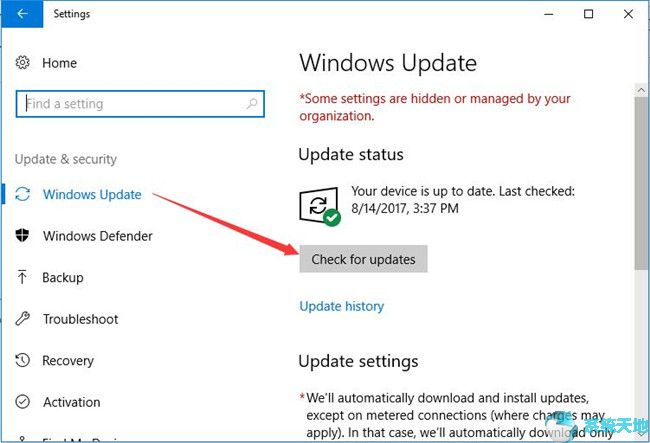
2:Windows自动下载更新。
然后,您可以在设备管理器中查看图形或网络适配器驱动程序。
方法2:通过设备管理器更新Windows驱动程序
作为内置的管理工具,设备管理器是管理设备驱动程序,毫无疑问,您可以使用它来更新Windows10专业版的驱动程序。
1:在搜索框中打开“设备管理器 ”。
2:右键单击设备驱动程序以更新驱动程序软件。这里选择更新声音,视频和游戏控制器下的Realtek HD音频驱动程序。
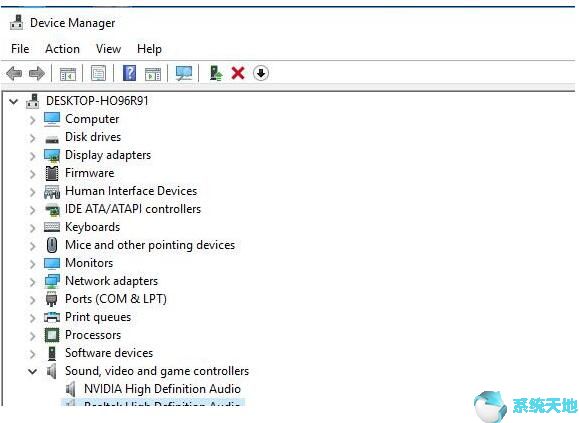
3:单击自动搜索更新的驱动程序软件。
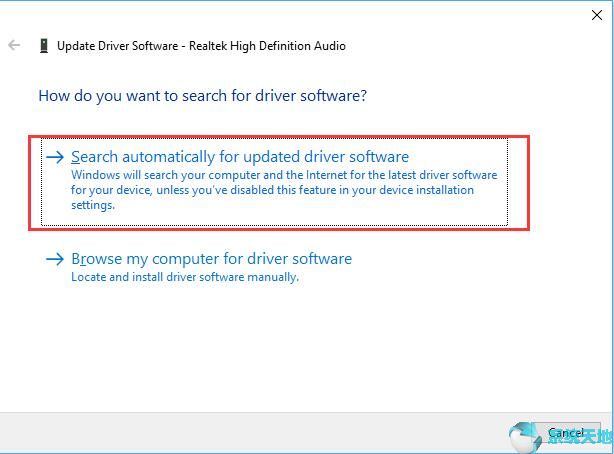
然后,Windows将自动搜索您的计算机和Internet以获取最新的驱动程序软件。
4:Windows在线搜索设备驱动程序并为您安装。
这是一种使用设备管理器更新Windows10专业版驱动程序的方法,您可以下载最新的音频驱动程序,触摸板,鼠标和其他任何软件驱动程序。
方法3:从制造商的网站更新驱动程序
如果您在Microsoft内置工具中找不到合适的驱动程序,可以转到制造商的网站下载适用于Windows10专业版的最新驱动程序。您会发现它因不同品牌的计算机而异,但大多数驱动程序都可以在官方网站的支持中找到,您可以在输入PC型号后在软件和驱动程序下下载驱动程序。
您应该从制造商的网站下载一些软件驱动程序:视频,音频,网络,芯片组和触摸板驱动程序。
因此,您可以从Reatlek制造商的网站下载Realtek高清晰度音频驱动程序,Realtek读卡器和许多其他Realtek驱动程序。如果您没有足够的计算机技能或知识,您可以采用自动方式。
方法4:通过Driver Doctor更新驱动程序
这是一种自动下载和更新Windows10专业版驱动程序的方法,因此它还可以帮助您解决许多驱动程序问题。
是一个专业和安全的工具,为您提供更新驱动程序,它总结超过8,100,000,000设备驱动程序数据库。此外,它可以在几分钟内通过几次点击为您下载和更新驱动程序。
您可以在计算机上下载并安装它。
1:单击立即扫描。然后Driver Doctor将在您的PC上搜索过时,丢失或损坏的驱动程序,包括IDE HD音频驱动程序。
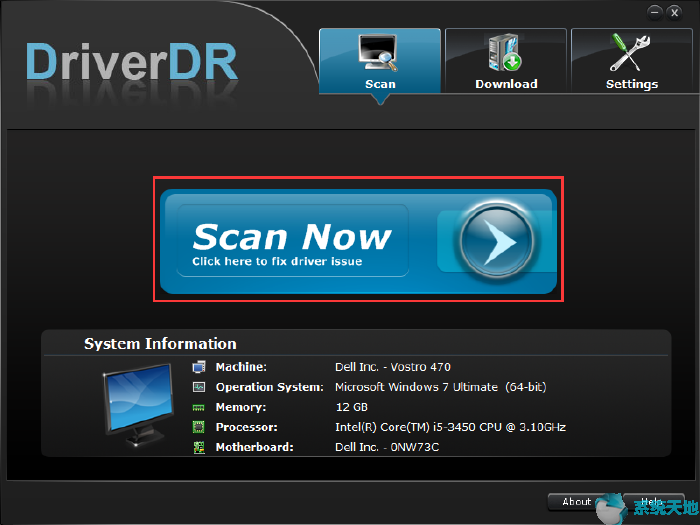
2:获得司机。在这里,您可以了解有多少驱动程序可以更新和丢失。
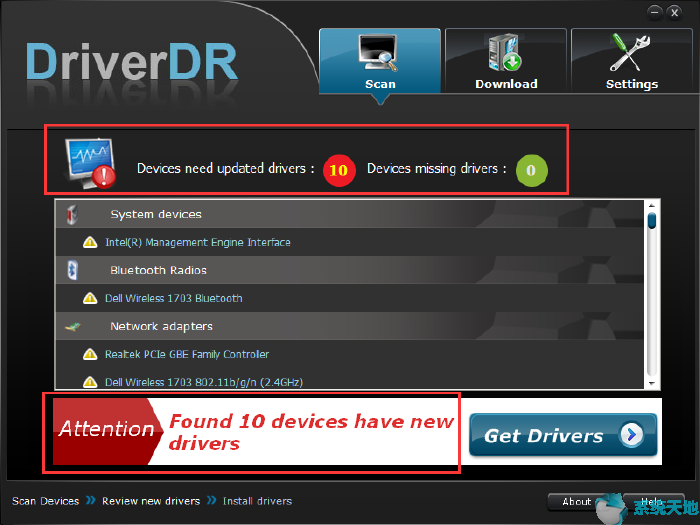
3:全部下载。
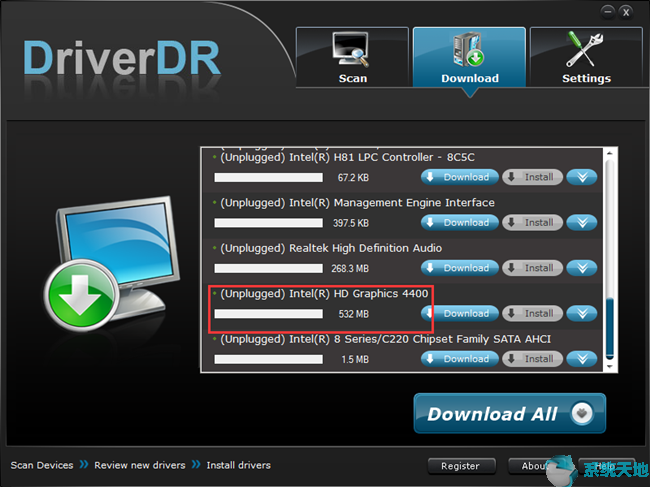
4:安装下载的驱动程序。
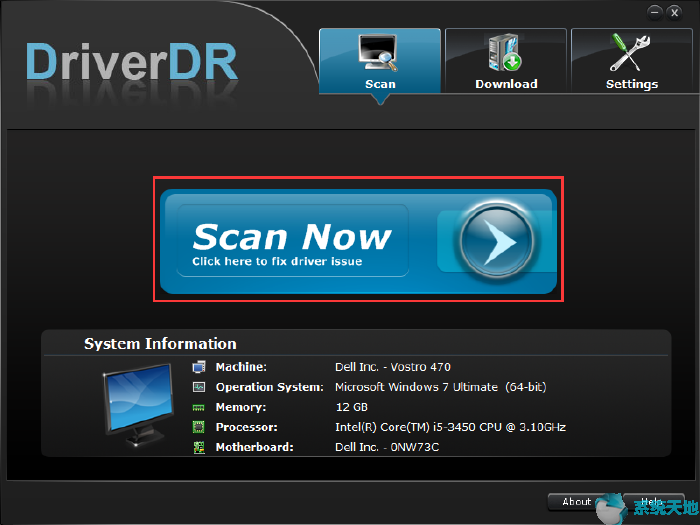
虽然它是第三方软件,但它对您的计算机绝对安全。因此,您可以使用它来解决不同的驱动程序问题,例如,NIVID High Definition音频没有声音。总而言之,无论您选择哪种方式,手动或自动,或使用内置工具或第三方软件,您总能找到一种方法可以为您下载最新的驱动程序。










 苏公网安备32032202000432
苏公网安备32032202000432